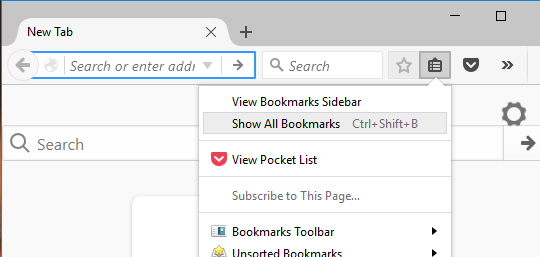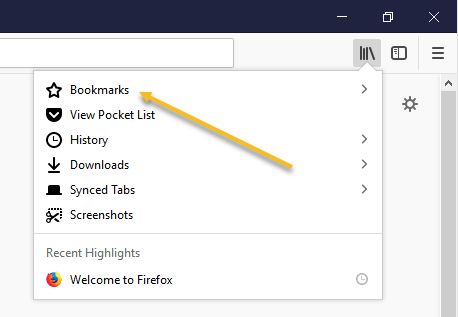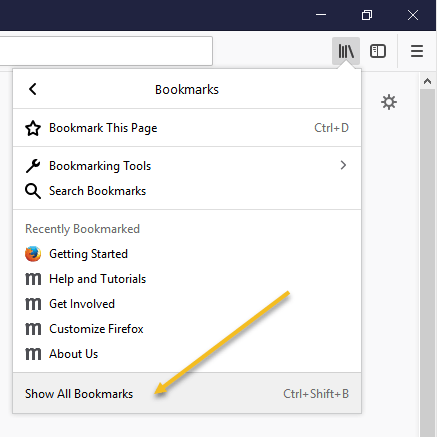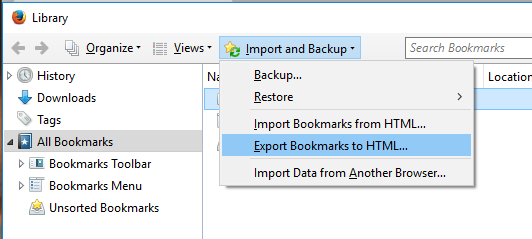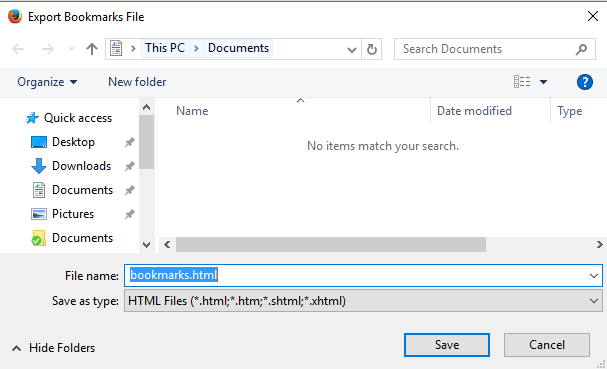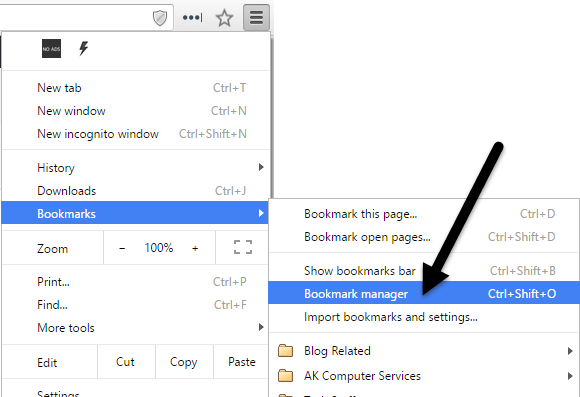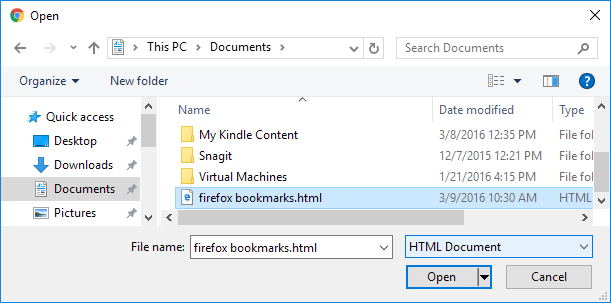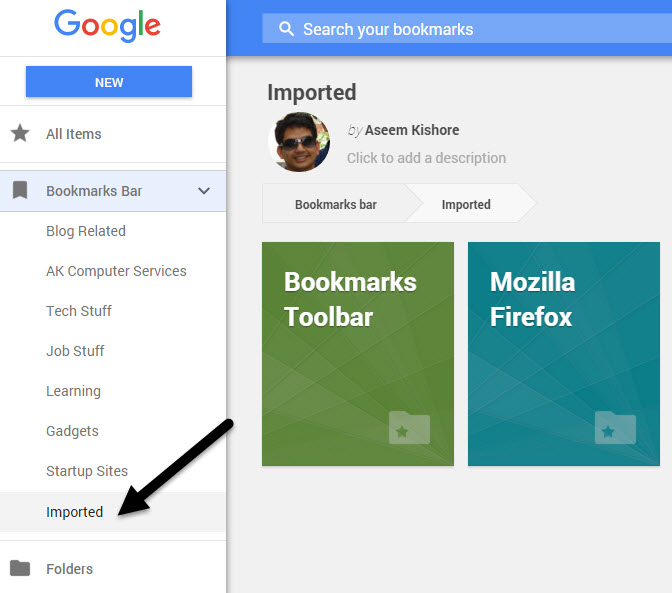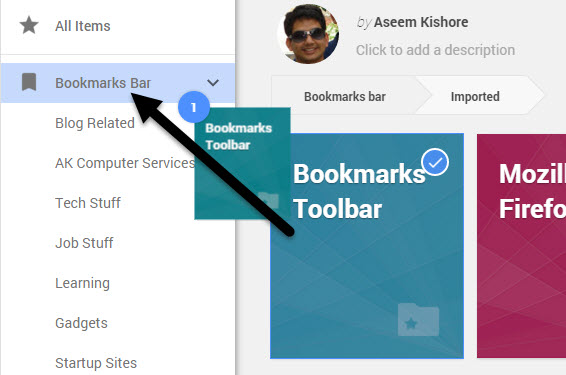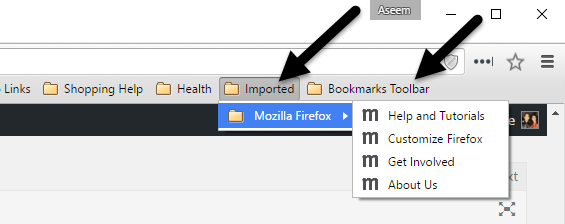क्या आपने फ़ायरफ़ॉक्ससे Google क्रोमपर स्विच किया है? यदि ऐसा है, तो आप शायद अपने सभी मूल्यवान बुकमार्क और संभवतः अपने सुव्यवस्थित बुकमार्कटूलबार को क्रोमपर स्थानांतरित करना चाहते हैं। ब्राउज़र के बीच बुकमार्क स्थानांतरित करने की प्रक्रिया काफी सीधे आगे है। आप किसी भी दो ब्राउज़रों के बीच बुकमार्क स्थानांतरित करने के लिए नीचे दिए गए चरणों का बहुत अधिक पालन कर सकते हैं।
सबसे पहले, आपको अपने बुकमार्क फ़ायरफ़ॉक्स से HTML फ़ाइल में निर्यात करना होगा। ऐसा करने के लिए, टूलबार में बुकमार्क बटन पर क्लिक करें।
फ़ायरफ़ॉक्स के नवीनतम संस्करण में, आपको नए आइकन पर क्लिक करना होगा यह शेल्फ पर पुस्तकों का एक सेट जैसा दिखता है और बुकमार्कचुनें।
फिर दिखाएँ पर क्लिक करें सभी बुकमार्कनीचे।
ध्यान दें कि आप CTRL + SHIFT + Bकीबोर्ड शॉर्टकट।
यह सभी बुकमार्कचयनित लाइब्रेरी विंडो लाएगा। आयात और बैकअपपर क्लिक करें और फिर सूची से HTML पर बुकमार्क निर्यात करेंका चयन करें।
बुकमार्क बुकमार्क फ़ाइलसंवाद बॉक्स प्रदर्शित करता है। HTML फ़ाइल के लिए फ़ाइल नामसंपादन बॉक्स में एक नाम निर्दिष्ट करें और अपनी फ़ाइल को सहेजने के लिए एक स्थान चुनें। सहेजेंक्लिक करें।
बंद करें फ़ायरफ़ॉक्सऔर Google क्रोम। क्रोमविंडो के ऊपरी दाएं कोने में स्थित हैमबर्गर आइकन पर क्लिक करें, बुकमार्कपर क्लिक करें और मेनू से बुकमार्क प्रबंधकका चयन करें।
बुकमार्क प्रबंधकसंवाद बॉक्स में, ऊपर दाईं ओर स्थित गियर आइकन पर क्लिक करें और फिर बुकमार्क आयात करें .//>>p>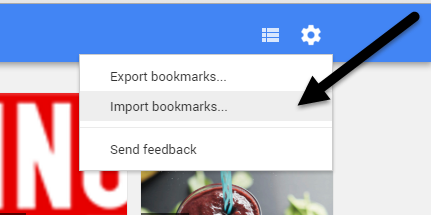
खोलेंसंवाद बॉक्स प्रदर्शित करता है। उस स्थान पर नेविगेट करें जिसमें आपने अपनी फ़ायरफ़ॉक्सबुकमार्क फ़ाइल सहेजी थी। HTML फ़ाइल का चयन करें और खोलेंक्लिक करें।
फ़ायरफ़ॉक्ससे बुकमार्क आयात किए जाते हैं बुकमार्क बारके अंतर्गत आयातितफ़ोल्डर में
आप बुकमार्क देख सकते हैं दाएं हाथ की ओर जब आप आयातितपर क्लिक करते हैं। फ़ायरफ़ॉक्स से बुकमार्कटूलबार को आयातितफ़ोल्डर के अंतर्गत भी आयात किया जाता है।
यदि आप इन बुकमार्क को क्रोम बुकमार्क्सपर चाहते हैं टूलबार सीधे, बाईं ओर सूची में फ़ोल्डर को बुकमार्क बारआइटम पर खींचें और छोड़ें।
फ़ायरफ़ॉक्स बुकमार्कटूलबार से आपके बुकमार्क अब क्रोम बुकमार्क्सबार पर उपलब्ध हैं।
यदि आपके पास क्रोम में बुकमार्क टूलबार सक्षम नहीं है, तो आप हैम्बर्गर आइकन पर क्लिक कर सकते हैं और फिर अपने सभी बुकमार्क देखने के लिए बुकमार्कपर क्लिक कर सकते हैं।
अब आप Google क्रोममें अपने फ़ायरफ़ॉक्सबुकमार्क तक पहुंच प्राप्त करें। यदि आपके कोई प्रश्न हैं, तो टिप्पणी करने के लिए स्वतंत्र महसूस करें। का आनंद लें!